Vì lý do bảo mật hoặc cá nhân mà bạn không có nhu cầu sử dụng tài khoản Facebook và muốn xóa vĩnh viễn. Tuy nhiên, làm sao để xóa tài khoản trên điện thoại, máy tính một cách nhanh chóng? Sau đây, Phần Mềm MKT sẽ hướng dẫn bạn cách xóa tài khoản Facebook đơn giản chỉ trong vài thao tác. Cùng tìm hiểu chi tiết nhé!
I. Xóa tài khoản Facebook là gì?
Xóa tài khoản Facebook là cách xóa bỏ hoàn toàn một account ra khỏi danh sách mạng xã hội phổ biến nhất. Sau khi thực hiện xóa tài khoản, Facebook sẽ tiếp nhận yêu cầu của bạn. Theo đó, bạn phải chờ trong vòng 30 ngày để Facebook xác nhận bạn thực sự muốn xóa vĩnh viễn tài khoản này.

Tài khoản Facebook sẽ biến mất vĩnh viễn và bạn sẽ không thể tìm thấy dữ liệu về tài khoản đó nữa. Đồng thời, bạn cũng không thể sử dụng được Facebook Messenger hoặc các ứng dụng có liên kết với Facebook.
Xóa nick Facebook được chia làm 2 loại:
- Vô hiệu hóa tài khoản: Đây là tùy chọn để Facebook tạm thời ẩn tài khoản của bạn mà không phải xóa luôn. Bạn cũng có thêm 2 lựa chọn khác để sử dụng trong trường hợp này. Thứ nhất là vô hiệu hóa tài khoản nhưng vẫn dùng được Facebook Messenger để nhắn tin. Thứ hai là vô hiệu hóa tài khoản và không sử dụng được Messenger.
- Xóa tài khoản vĩnh viễn: Trường hợp này tài khoản Facebook của bạn không còn tồn tại trong hệ thống nữa.
Đọc thêm: Cách xóa tài khoản Facebook bị hack
II. Lưu ý trước khi xóa tài khoản Facebook vĩnh viễn
Trước khi xóa vĩnh viễn tài khoản Facebook của mình, bạn cần lưu ý một số điều sau đây:
- Bạn sẽ không thể kích hoạt lại tài khoản của mình.
- Trang cá nhân, ảnh, bài viết, video và tất cả nội dung khác bạn đã đăng đều bị xóa vĩnh viễn. Bạn sẽ không thể lấy lại được bất kỳ nội dung nào mà mình đã chia sẻ trên Facebook.
- Bạn sẽ không thể sử dụng Facebook Messenger được nữa.
- Bạn sẽ không dùng được tính năng đăng nhập bằng Facebook trên các ứng dụng khác mà mình đã đăng ký bằng tài khoản Facebook như SoundCloud, Spotify hoặc TikTok. Bạn có thể cần liên hệ các ứng dụng và trang web này để khôi phục những tài khoản này.
- Một số thông tin, như tin nhắn bạn đã gửi cho bạn bè, vẫn còn hiển thị với họ sau khi bạn xóa tài khoản. Bản sao tin nhắn bạn đã gửi cho bạn bè được lưu trữ trong hộp thư của họ.
III. Cách tải thông tin của bạn xuống trước khi xóa tài khoản
Trước khi tiến hành xóa tài khoản, bạn có thể tiến hành tải thông tin của bạn trên Facebook về thiết bị. Cách thực hiện như sau:
- Bước 1: Nhấn vào biểu tượng
ở góc trên bên phải => Chọn Cài đặt & quyền riêng tư.
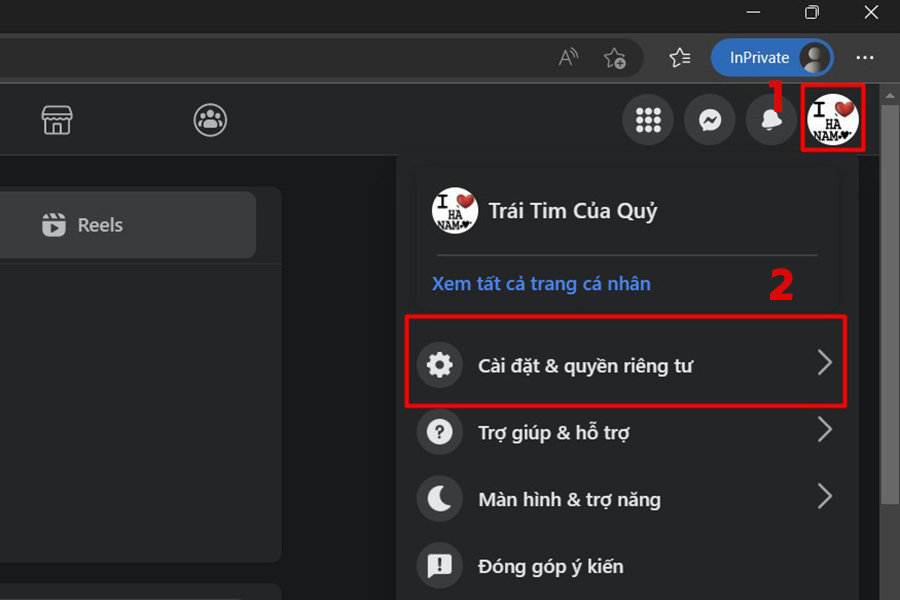
- Bước 2: Chọn Cài đặt.
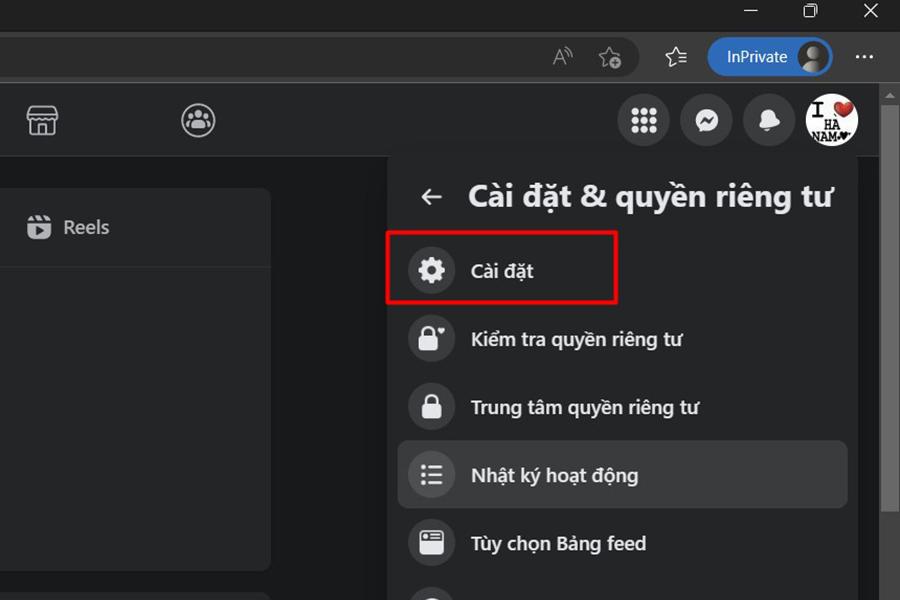
- Bước 3: Chọn phần Thông tin của bạn trên Facebook ở mục Cài đặt bên trái => Chọn Xem tại Tải thông tin của bạn xuống.
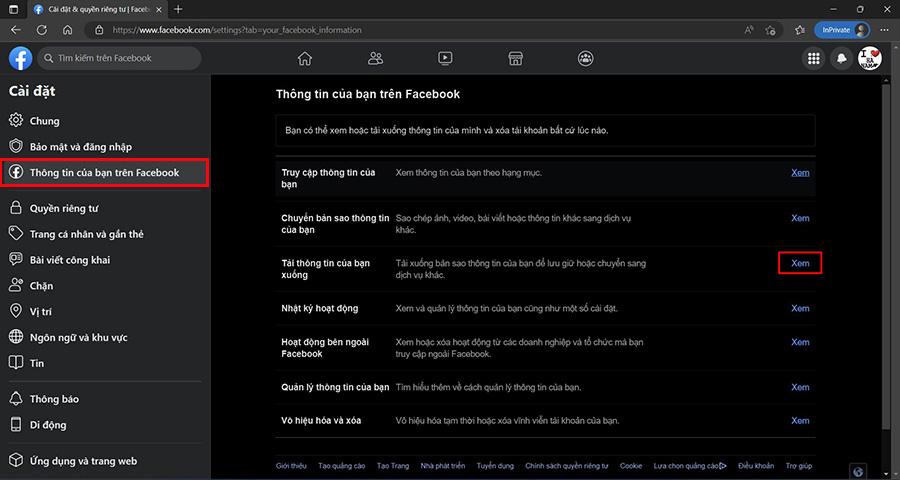
- Bước 4: Tiếp đến bạn kéo xuống cuối cùng và nhấn vào Yêu cầu bản tải xuống tại mục Bắt đầu tải xuống.
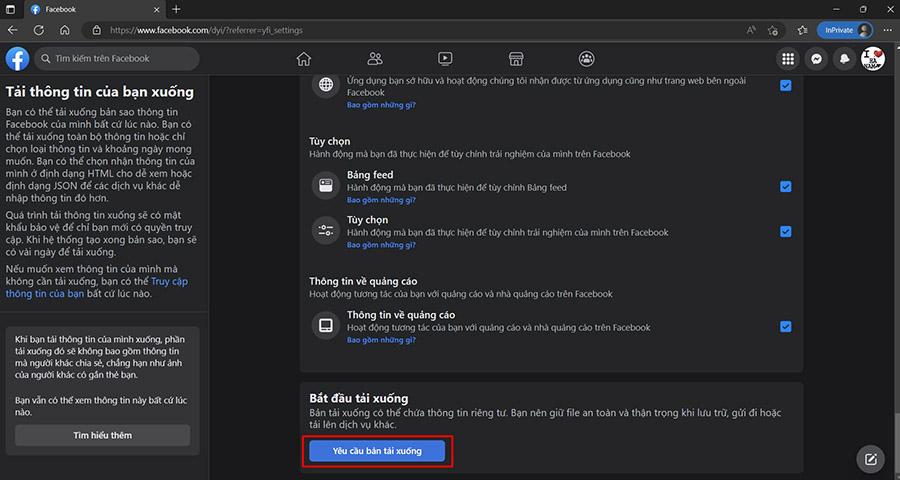
- Bước 5: Chọn Tải xuống để hoàn tất sao lưu thông tin trước khi xóa tài khoản.
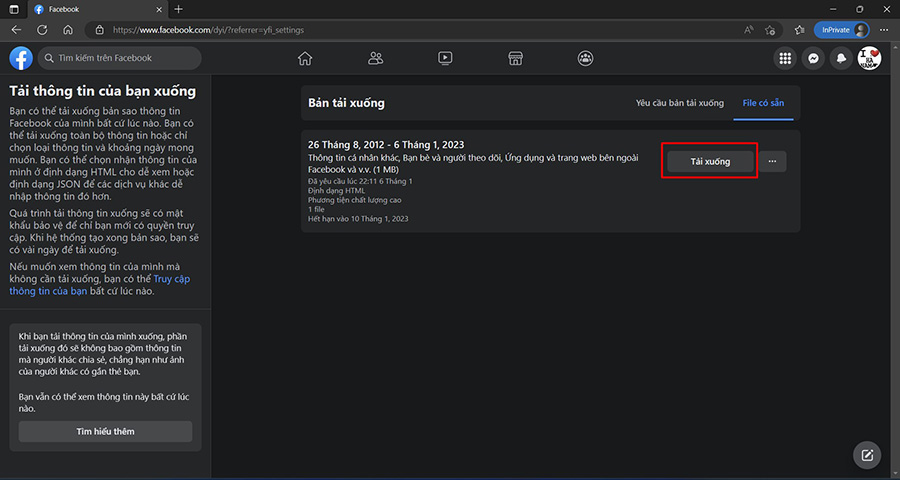
IV. Cách xóa tài khoản Facebook vĩnh viễn
Dưới đây, Phần Mềm MKT sẽ hướng dẫn cách xóa tài khoản Facebook trên điện thoại và máy tính. Bạn có thể tham khảo thêm và lựa chọn cách phù hợp với mình nhé.
1. Cách xóa tài khoản Facebook trên điện thoại
Xóa tài khoản Facebook là hành động người dùng xóa hẳn tài khoản ra khỏi mạng xã hội lớn nhất thế giới này. Sau khi thực hiện các thao tác, hệ thống sẽ tiếp nhận yêu cầu của bạn. Lúc này, bạn cần đợi trong vòng 30 ngày để Facebook xóa hoàn toàn tài khoản ra khỏi cơ sở dữ liệu của họ.
Bạn có thể thực hiện cách xóa tài khoản Facebook trên điện thoại như sau:
- Bước 1: Chọn đến đến Quyền sở hữu và kiểm soát
Đầu tiên, tại giao diện Facebook bạn nhấn vào biểu tượng 3 gạch ngang ở góc trên bên phải => Chọn Cài đặt & quyền riêng tư => Nhấn vào Cài đặt => Chọn Quyền sở hữu và kiểm soát.
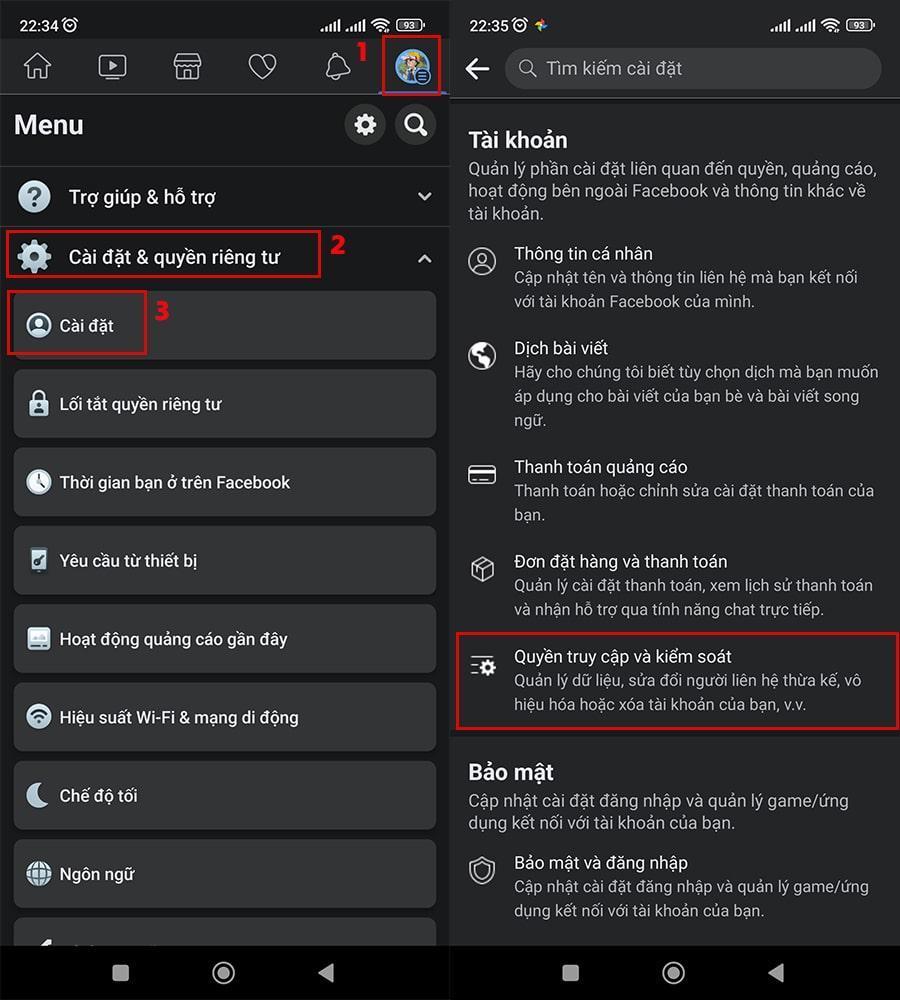
- Bước 2: Chọn Xóa tài khoản trong phần Vô hiệu hóa và xóa.
Bạn nhấn vào Vô hiệu hóa và xóa => Chọn vào Xóa tài khoản => Chọn Tiếp tục xóa tài khoản.
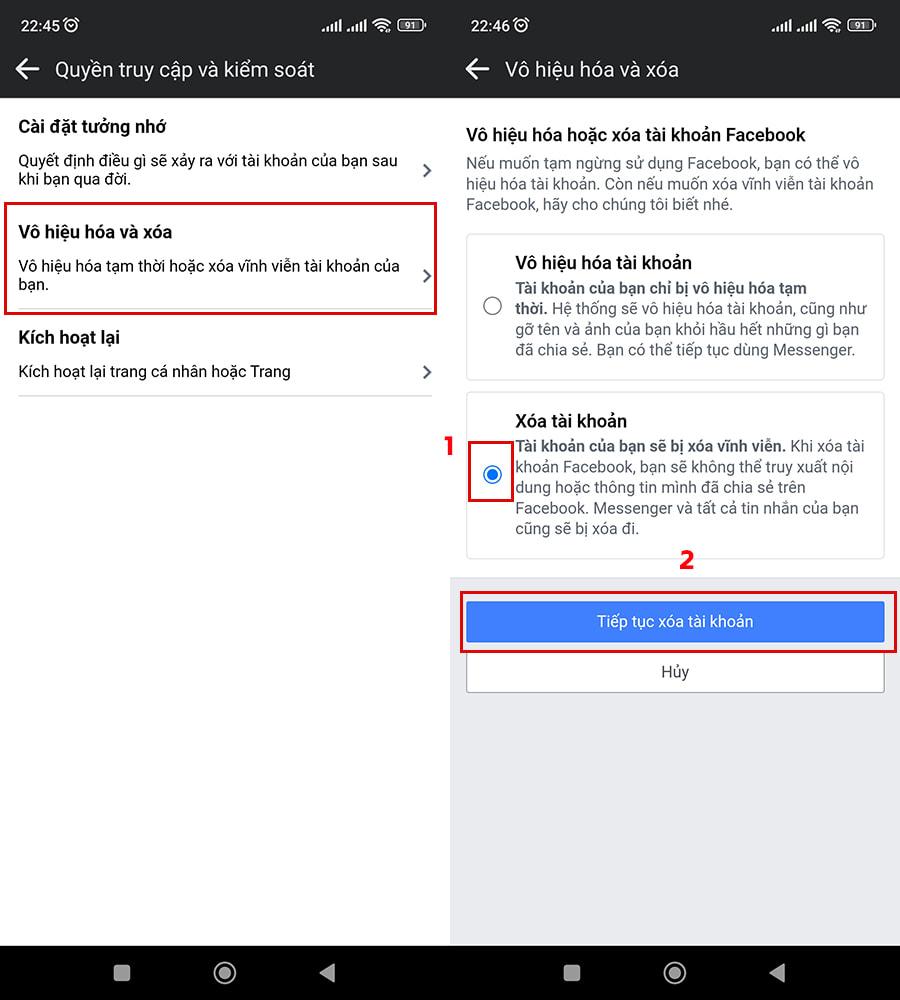
- Bước 3: Tiếp tục xóa tài khoản => Xóa tài khoản.
Tại đây, bạn nhấn vào Tiếp tục xóa tài khoản => Chọn Xóa tài khoản.
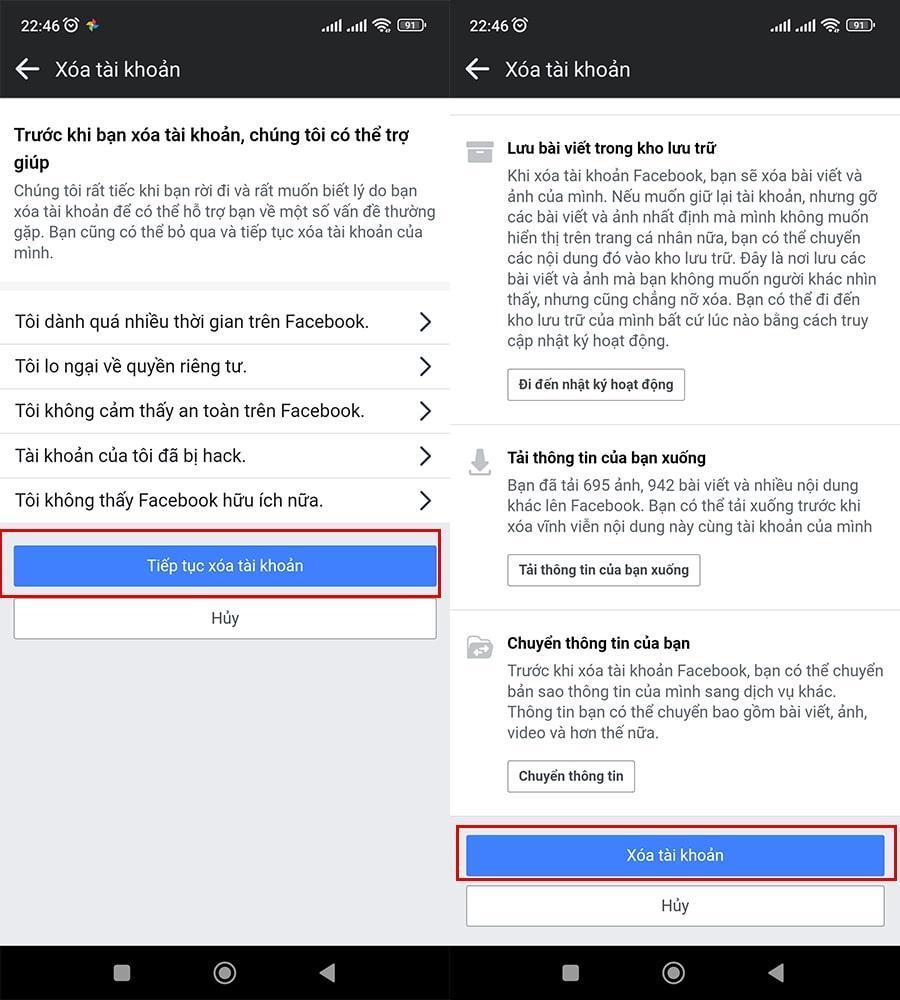
- Bước 4: Xác nhận xóa tài khoản vĩnh viễn.
Bạn nhập mật khẩu để xác nhận đây là tài khoản của bạn => Nhấn Tiếp tục => Cuối cùng bạn chọn Xóa tài khoản để xác nhận xóa tài khoản vĩnh viễn.
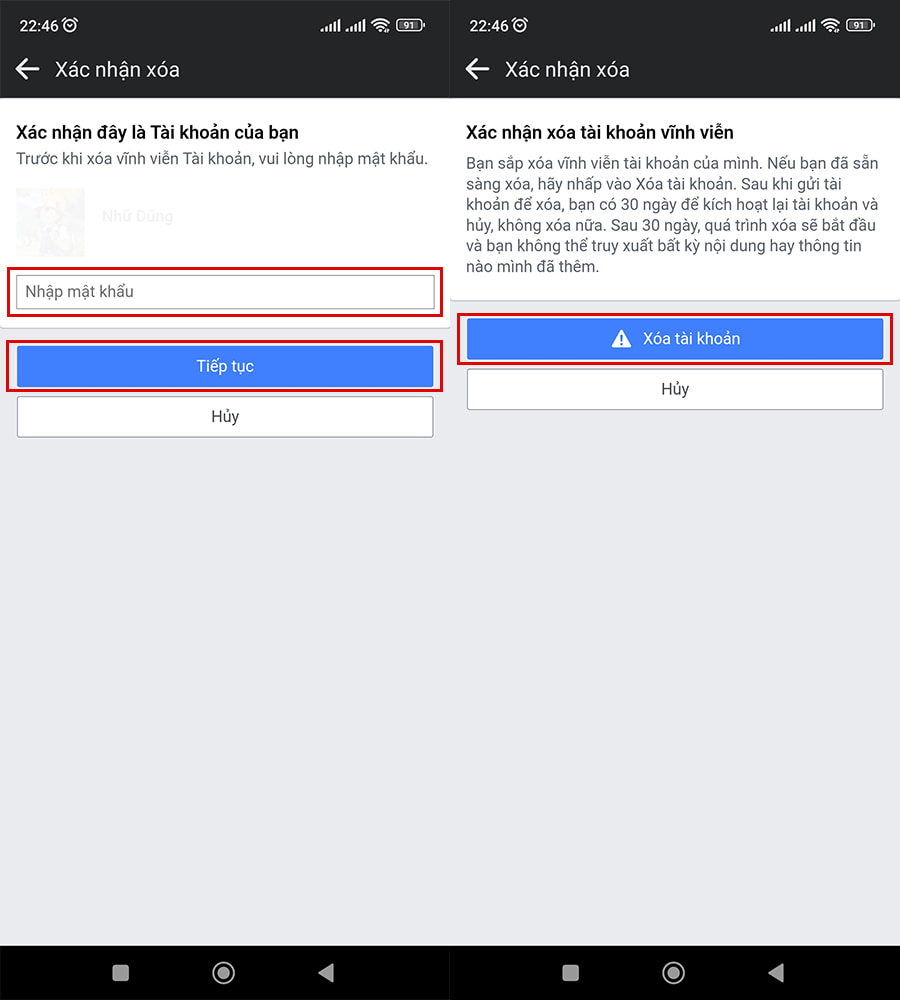
2. Cách xóa tài khoản Facebook trên máy tính
Bên cạnh việc sử dụng điện thoại để xóa tài khoản Facebook, bạn cũng có thể thực hiện thao tác xóa vĩnh viễn tài khoản trên máy tính.
Các bước thực hiện chi tiết như sau:
- Bước 1: Chọn Cài đặt & quyền riêng tư.
Tại giao diện Facebook, bạn nhấp vào ở trên cùng bên phải => Chọn Cài đặt & Quyền riêng tư.
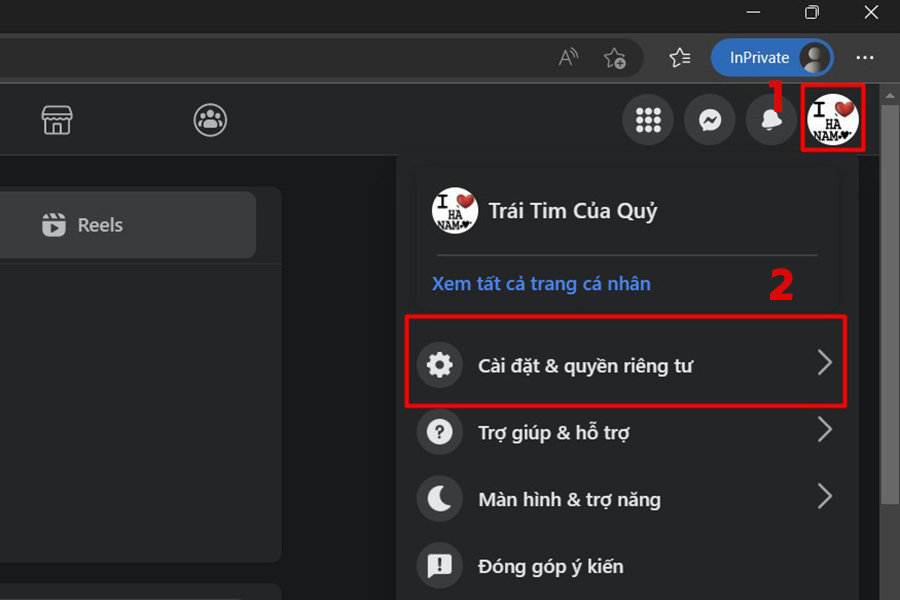
- Bước 2: Chọn cài đặt.
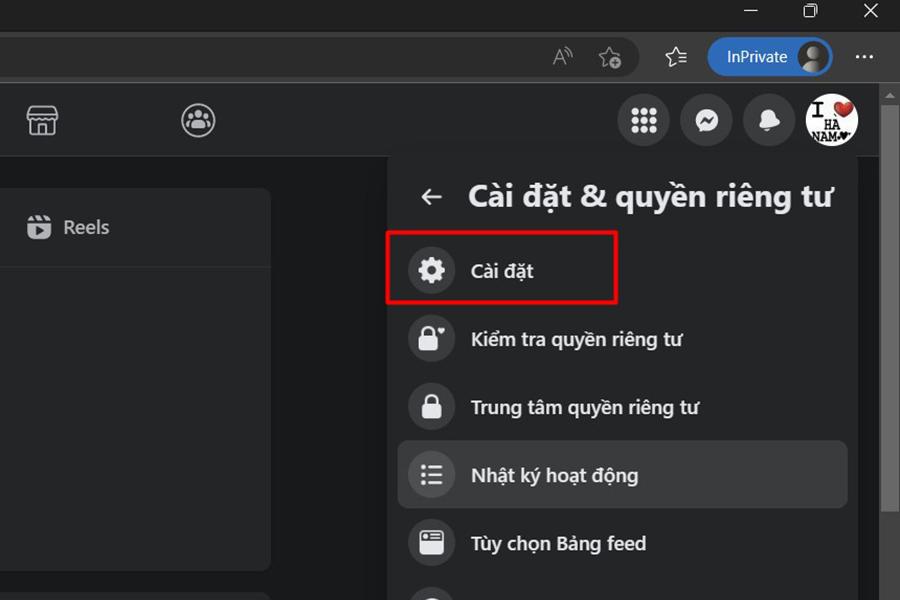
- Bước 3: Chọn Thông tin của bạn trên Facebook => Vô hiệu hóa và xóa.
Tại mục Cài đặt bạn chọn Thông tin của bạn trên Facebook => Nhấn vào Xem tại Vô hiệu hóa và xóa.
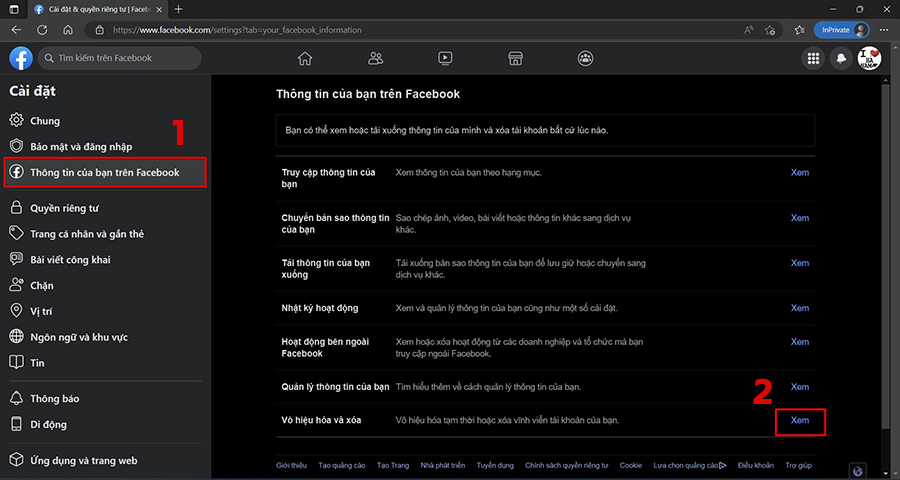
- Bước 4: Xóa vĩnh viễn tài khoản của bạn.
Bạn tick chọn Xóa tài khoản => Tiếp tục xóa tài khoản.
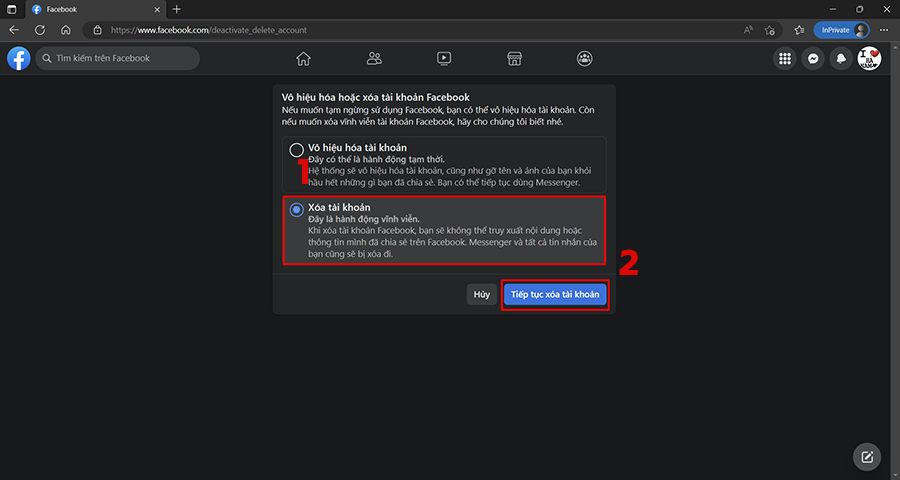
- Bước 5: Chọn Xóa tài khoản.
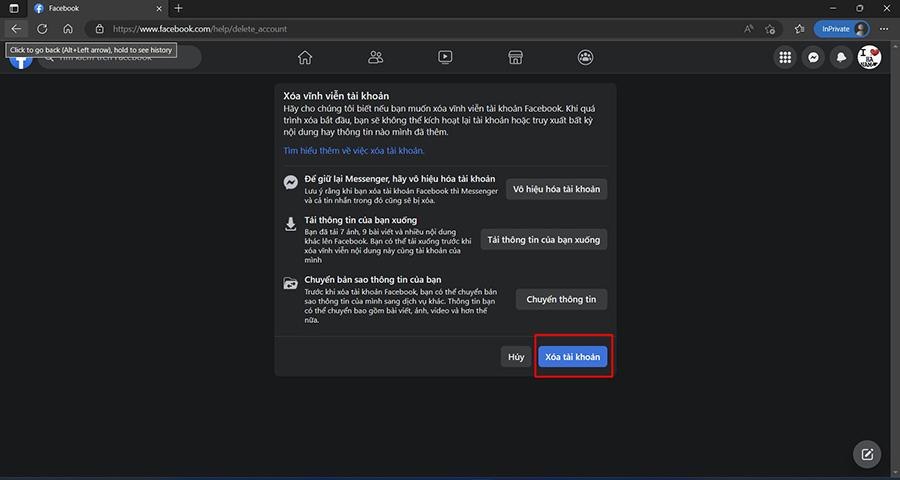
- Bước 6: Nhập mật khẩu Facebook để xác nhận xóa tài khoản.
Bạn nhập mật khẩu Facebook để xác nhận đây là tài khoản của bạn => Nhấn Tiếp tục.
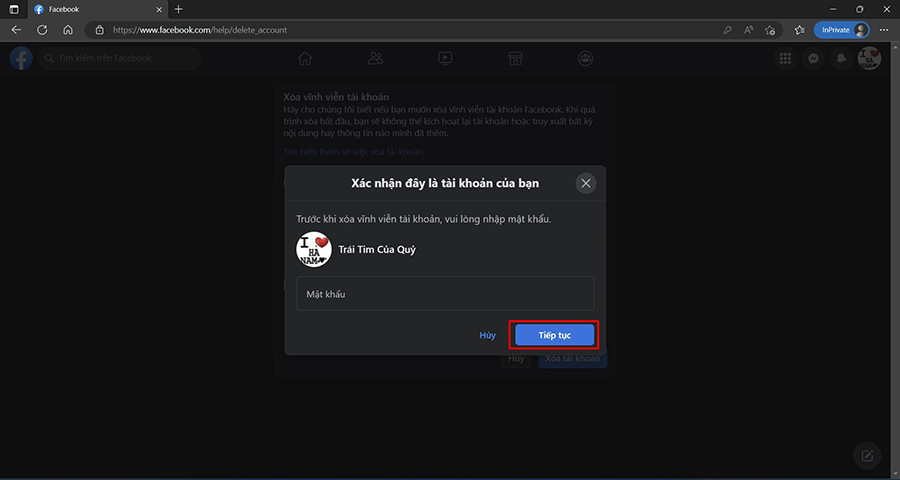
- Bước 7: Xác nhận xóa tài khoản vĩnh viễn.
Cuối cùng bạn nhấn Xóa tài khoản để xác nhận xóa hoàn toàn tài khoản khỏi Facebook.
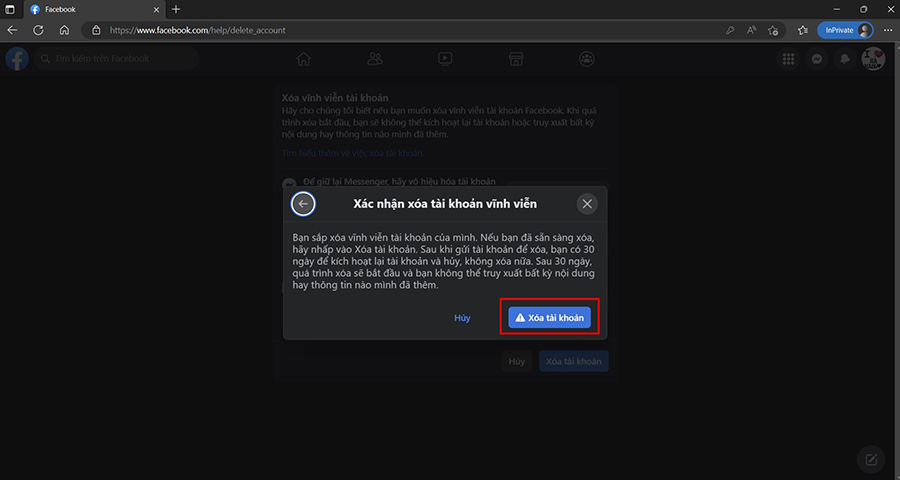
V. Cách xóa tài khoản Facebook bị mất của bạn
Để xóa tài khoản Facebook bị mất, trước tiên bạn cần phải lấy lại nick Facebook cũ bị mất để có thể xóa tài khoản vĩnh viễn. Cách thực hiện chi tiết như sau:
- Bước 1: Truy cập theo đường link sau https://www.facebook.com/login/identify để tìm lại nick Facebook của bạn.
- Bước 2: Bạn nhập địa chỉ email hoặc số di động đã dùng để tạo tài khoản => Nhấn vào Tìm kiếm.
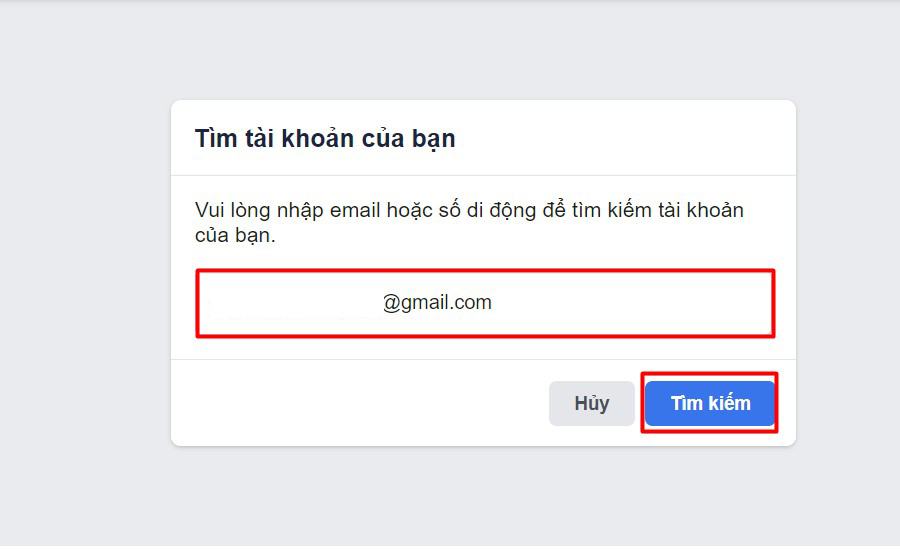
- Bước 3: Tiếp theo, nếu kết quả tìm được đúng là tài khoản của bạn và Facebook sẽ đề nghị gửi mã khôi phục về địa chỉ email. Lúc này bạn chỉ cần nhấn Tiếp tục mà thôi.
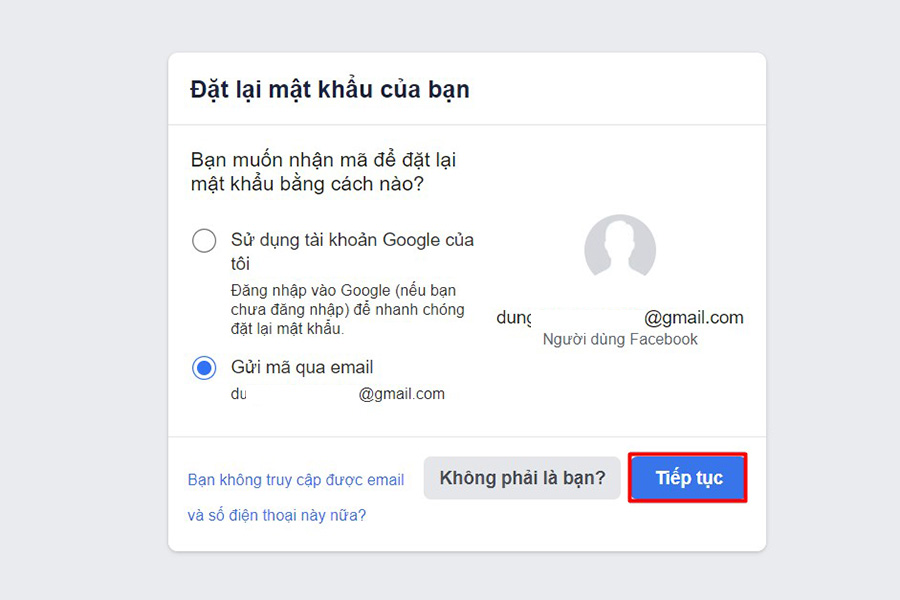
- Bước 4: Bạn nhập mã xác minh Facebook gửi về và nhấp Tiếp tục.
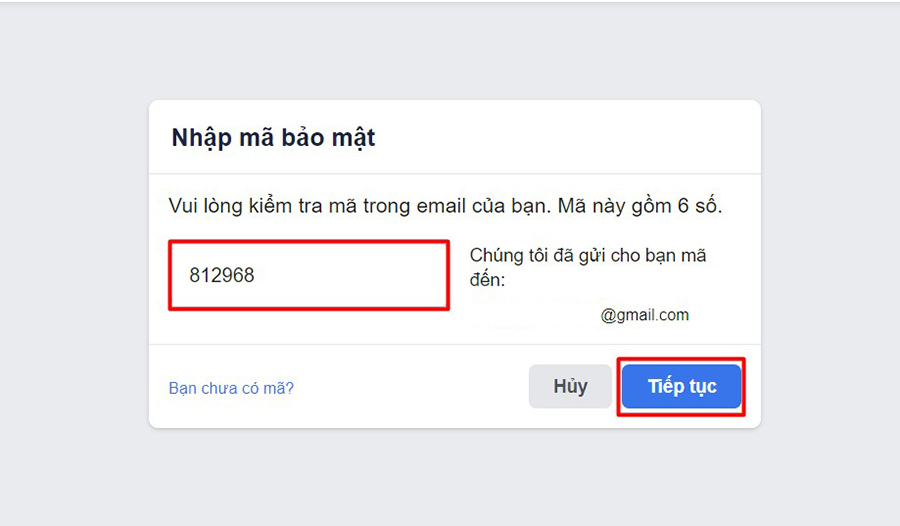
- Bước 5: Bạn thiết lập mật khẩu mới cho nick Facebook, sau đó nhấn Tiếp tục.
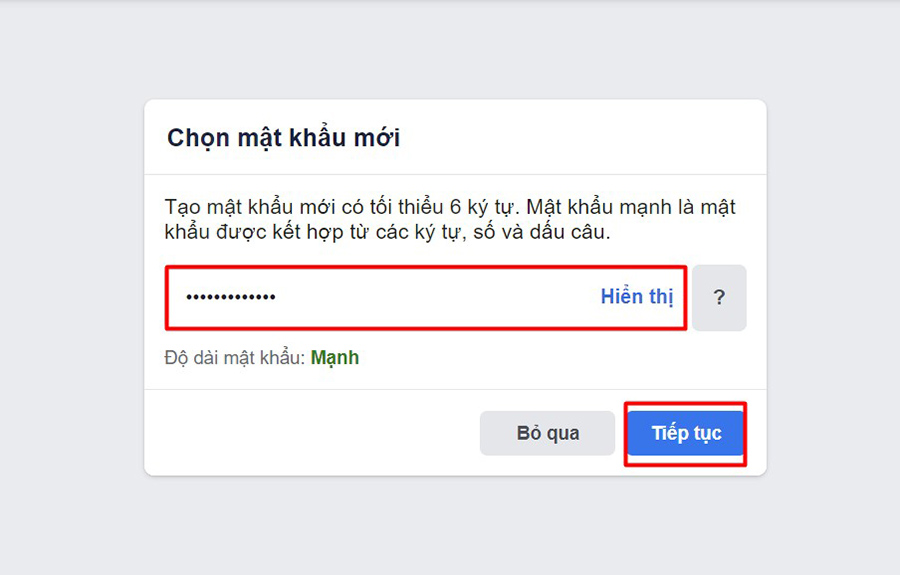
Sau khi lấy lại được tài khoản Facebook của mình. Để xóa tài khoản vĩnh viễn, bạn thực hiện theo các bước sau:
Bước 1: Bạn truy cập vào đường link https://www.facebook.com/help/delete_account => Chọn Xóa tài khoản.
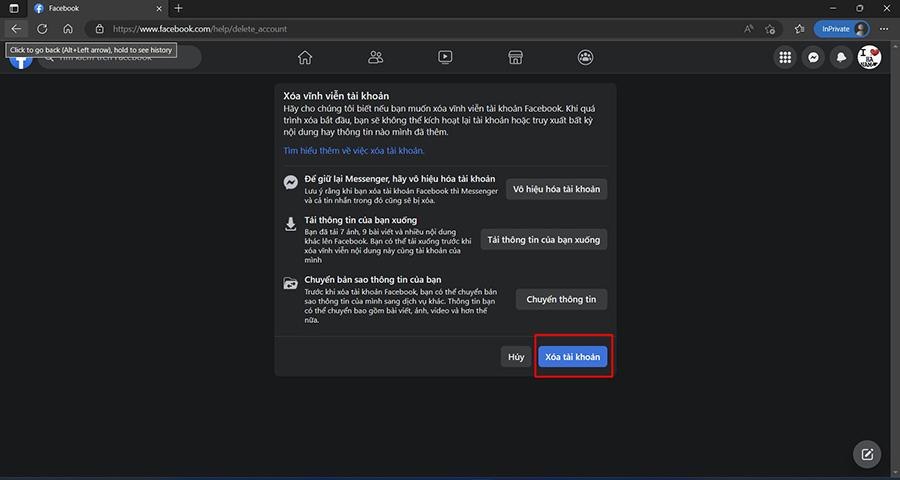
- Bước 2: Bạn nhập mật khẩu và chọn Tiếp tục để xác nhận xóa tài khoản.
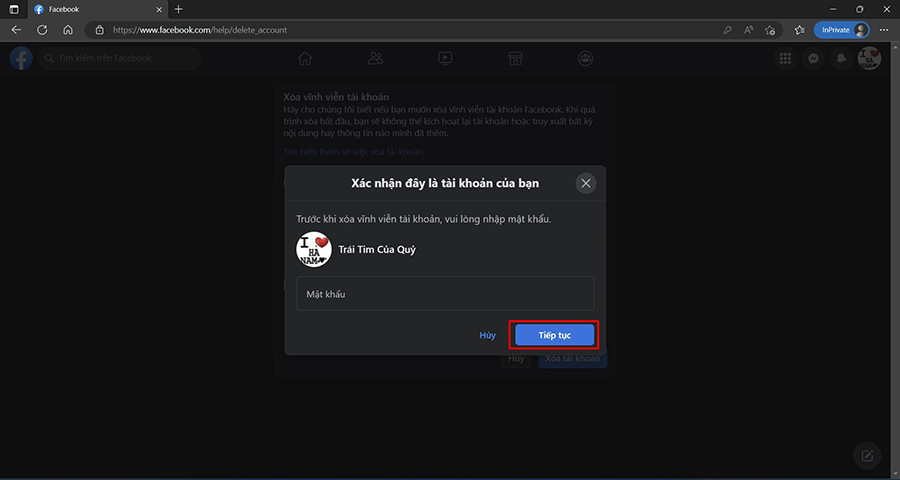
- Bước 3: Chọn Xóa tài khoản để xác nhận xóa vĩnh viễn tài khoản của bạn. Sau bước này, Facebook sẽ gửi thông báo xác nhận lên lịch xóa tài khoản.
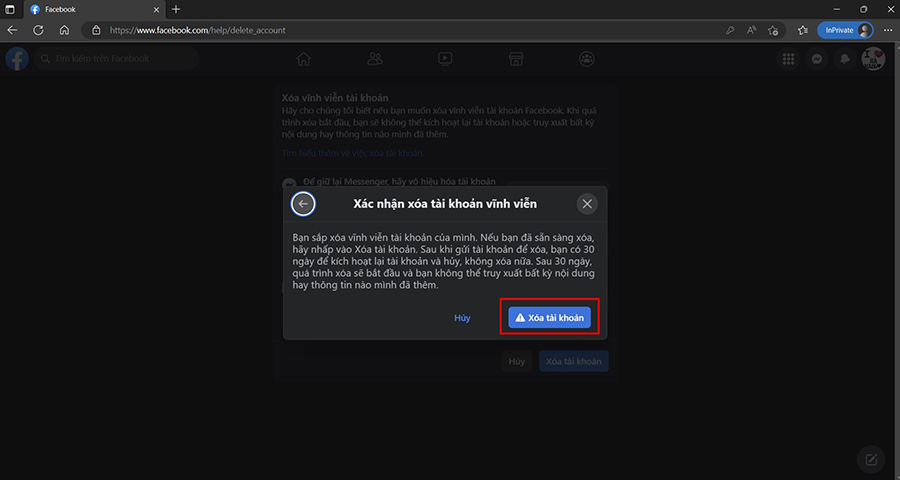
- Bước 4: Bạn đăng nhập lại một lần nữa và chọn Xác nhận xóa, sau đó chọn Đăng xuất để xác nhận xóa tài khoản.
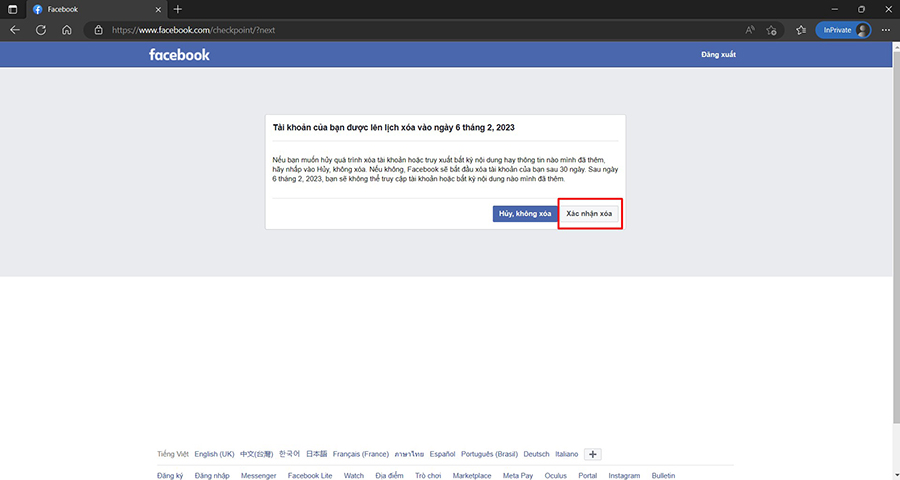
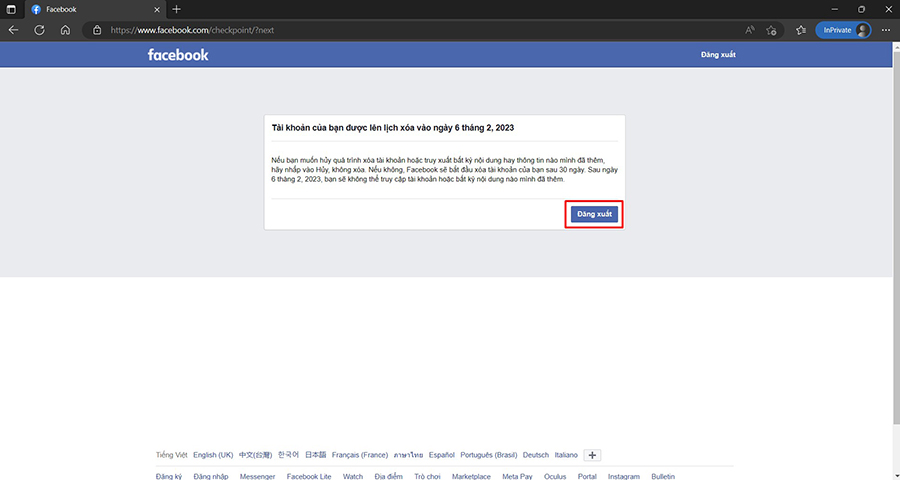
VI. Muốn hủy xóa tài khoản Facebook thì như thế nào?
Nếu chưa đến 30 ngày kể tư khi bắt đầu thực hiện xóa, bạn có thể hủy quá trình xóa tài khoản. Sau 30 ngày, tài khoản và tất cả thông tin liên quan của bạn đều sẽ bị xóa vĩnh viễn. Bạn sẽ không thể lấy lại được thông tin của mình.
Facebook có thể cần tối đa 90 ngày để xóa hoàn toàn nội dung bạn đã chia sẻ. Trong khi Facebook xóa, những người khác trên Facebook sẽ không thể thấy được những thông tin này.
Cách hủy xóa tài khoản Facebook của bạn như sau:
- Bước 1: Đăng nhập vào tài khoản Facebook của bạn trong vòng 30 ngày kể từ lúc xóa tài khoản.
- Bước 2: Nhấn vào Hủy, không xóa.
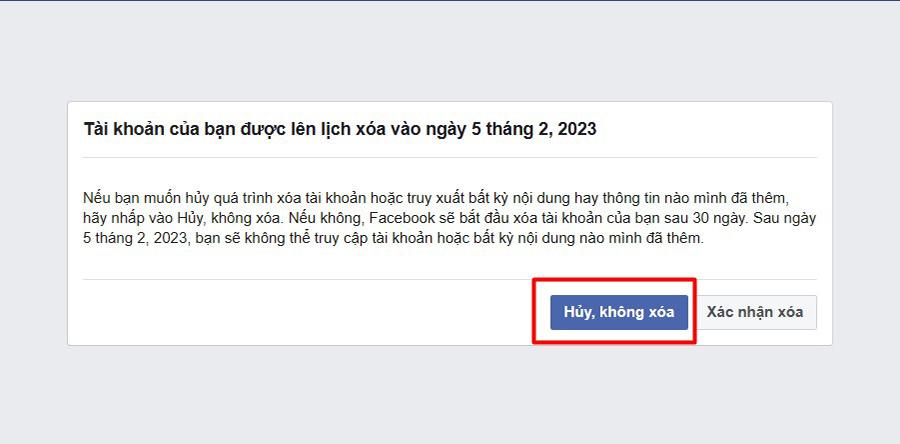
Kết luận
Hy vọng hướng dẫn 3 cách xóa tài khoản Facebook trên điện thoại, máy tính mà Phần Mềm MKT chia sẻ sẽ đáp ứng nhu cầu của bạn. Bạn nên cân nhắc thật kỹ trước khi xóa tài khoản vĩnh viễn nhé. Chúc các bạn thực hiện thành công!



























